1. 虚拟机克隆
如果已经安装了一台linux操作系统,还想要更多,只需要克隆即可
- 方式1:直接拷贝一份安装好的虚拟机文件
- 方式2:使用VMware的克隆操作
- 注意:克隆时要关闭linux操作系统
1.1. 方式1
直接复制改名放在同一目录,或者放在不同目录,打开vmware,在菜单栏中选择文件,打开,选择刚刚克隆的虚拟机文件(.vmx)
1.2. 方式2
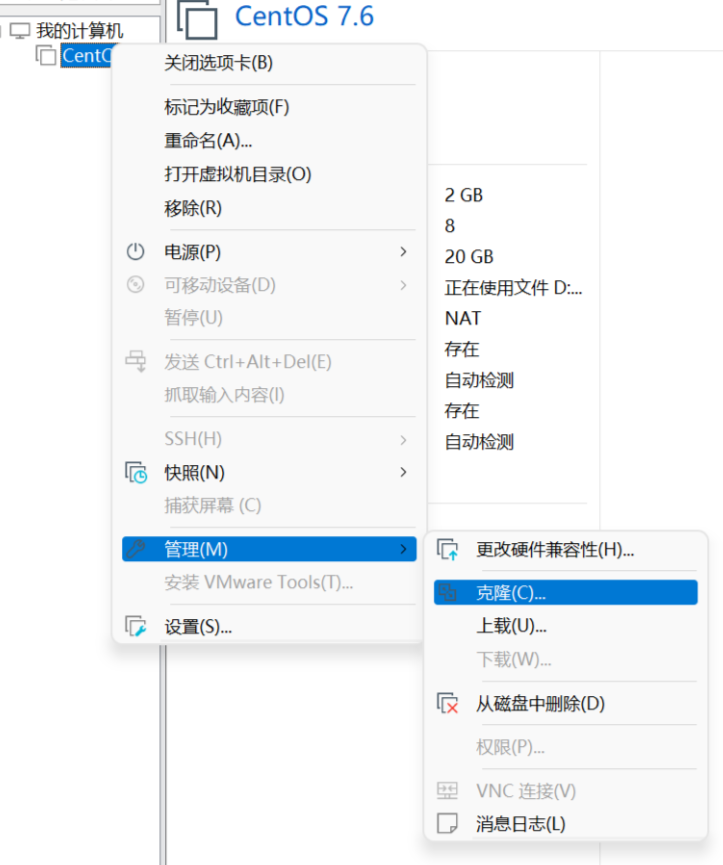
跟着步骤一步步往下,即可完成克隆
2. 虚拟机快照
如果你在使用虚拟机系统的时候(比如linux),你想回到原先的某一个状态,也就是说你担心可能有些误操作,造成系统异常,需要回到原先某个正常运行的状态,vmware也提供了这样的功能,就叫快照管理。
- 应用实例
- 安装好系统以后,先做一个快照A
- 进入到系统。创建一个文件夹,再保存一个快照B
- 回到系统刚刚安装好的状态,即 快照A
- 试试看,是否还能再次回到快照B
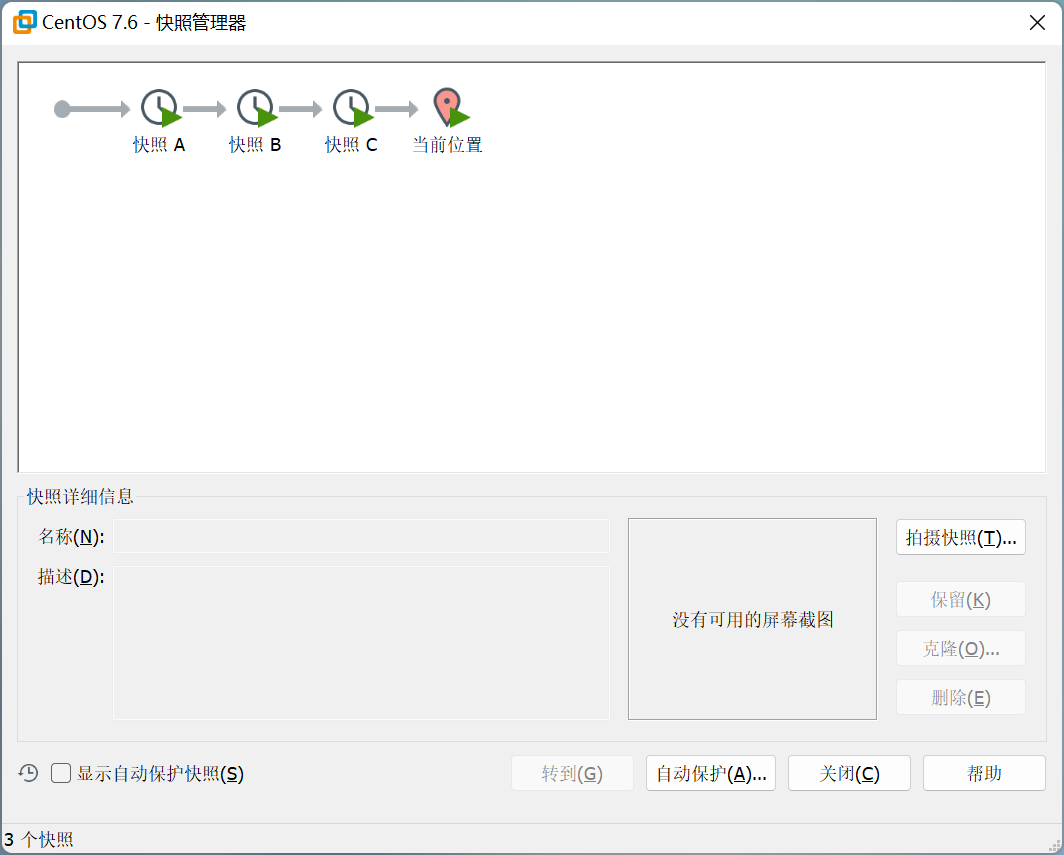
通过创建文件夹,拍摄快照B,C,可以通过快照管理器,回到快照A或B
具体操作,如,回到快照A,则点击A,再点击下方的转到
- 回到快照B,再次拍摄快照D,快照D则会在B的分支下,如下图
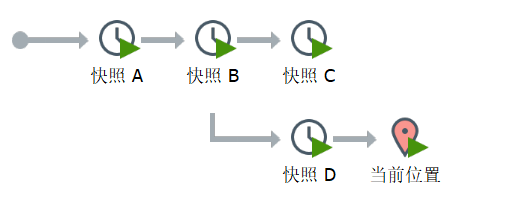
PS:拍快照会占用虚拟机空间,所以拍的快照应该有意义
3. 虚拟机的迁移和删除
虚拟系统安装好了,它的本质就是文件(放在文件夹的)。因此虚拟系统的迁移很方便,可以把安装好的虚拟系统这个文件夹整体接贝或者剪切到另外位置使用。删除也很简单,用vmware进行移除,再点击菜单->从磁盘删除即可,或者直接手动删除虚拟系统对应的文件夹即可。
4. vmtools
4.1. 介绍
- vmtools 安装后,可以让我们在 windows 下更好的管理 vm 虚拟机
- 可以设置 windows 和 centos 的共享文件夹
4.2. 安装

安装时要用 管理员身份,root 或其他管理员
命令:
- cd /opt 进入到opt文件夹
- ls 列出文件
- tar -zxvf xx.tar.gz 解压 xx.tar.gz
- gcc -v 可以检查是否安装gcc,本质是看版本号
安装成功后
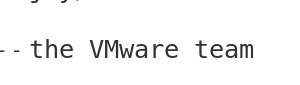
- 在主机D盘创建 myshare文件夹
- 设置虚拟机

- 点击添加,选择主机myshare文件夹路径,添加成功
- 添加成功后,在linux中
- 主文件夹 -> 其他位置 -> 计算机 -> mnt -> hgfs -> myshare
注意事项及说明:
- windows 和 contos 就可以共享文件了但是在实际开发中,文件的上传下载是需要使用远程方式完成的






















 30
30











 被折叠的 条评论
为什么被折叠?
被折叠的 条评论
为什么被折叠?








